Kako ponovo pokrenuti ili isključiti Amazon Fire TV

Naučite kako isključiti ili ponovno pokrenuti Amazon Fire TV stick ili kutiju pomoću ovog vodiča.
Kao i kod bilo koje vrste tehnologije, možda će doći dan da vaš Amazon Fire TV Stick jednostavno neće raditi onako kako želite. Možda radi usporeno, zamrzava se ili čak ne pokreće aplikacije na način na koji bi trebao. Stick ne dolazi s mnogo vlastite interne memorije i ako ne koristite vanjsku SD karticu za učitavanje aplikacija (nije dostupno na modelima 1. generacije), napunit će se vrlo brzo. Svaki put kada naiđete na ove vrste problema, možda biste trebali razmisliti o vraćanju na tvorničke postavke na vašem Fire TV Stick-u.
Imajte na umu da udahnuti novi život vašem Fire TV uređaju ima cijenu: morat ćete proći kroz i resetirati sve baš kao što ste učinili kada je uređaj bio nov. To će uključivati povezivanje s vašom Wi-Fi mrežom, dodavanje vaših Amazon vjerodajnica, učitavanje vaših aplikacija i ponovno izvođenje svih dodatnih prilagodbi koje ste prethodno napravili. Iako znam da ovo može biti potpuna muka za watoosie, ponekad je jednostavno potrebno.
Ako ste poput mene, nikada se nećete sjećati svake aplikacije koju ste učitali na svoj uređaj. Kad god moram resetirati telefon, tablet, računalo ili svoj Fire TV Stick, fizički napravim popis svake aplikacije koju sam instalirao, zajedno s bilješkama u vezi s bilo čim drugim što bi mi moglo zatrebati kako bih se vratio na točnu postavku koju sam imao prethodno. Srećom, nećete morati biti sigurni da ste napravili sigurnosnu kopiju stvari kao što su fotografije i dokumenti kao da je ovo vaš mobitel.
To je zapravo prilično bezbolan i brz proces za resetiranje vašeg Amazon Fire TV Stick-a na izvorne tvorničke postavke. Postoje dva načina da to postignete: putem izbornika sustava ili pomoću daljinskog upravljača. Objasnit ću vam i jedno i drugo.
Idite na izbornik s lijeve strane do opcije "Postavke" .
Pomaknite se udesno i odaberite "Sustav".
Pomičite se prema dolje kroz skočni izbornik dok ne dođete do "Vraćanje na tvorničke postavke" i odaberite ga.
Ako ste postavili PIN kod za svoj uređaj, morat ćete ga unijeti sada kada se to od vas zatraži.
Odaberite "Reset" i dopustite sustavu da se ponovno pokrene.
Sada ćete biti potpuno provođeni kroz postavljanje kao da je uređaj tek prvi put priključen.
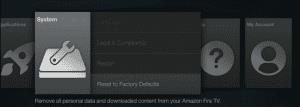
Pomoću daljinskog upravljača koji ste dobili uz Fire Stick, držite pritisnute i tipku "Natrag" i tipku "Desno" zajedno oko deset sekundi. Pojavit će se zaslon "Reset" i zatim ćete nastaviti slijediti gore navedene korake.
Ako resetujete svoj Fire TV uređaj jer se iz nekog razloga više neće povezivati na vaš Wi-Fi i imate postavljen PIN kod (roditeljska kontrola), NEĆETE moći izvršiti resetiranje. To je zato što ne postoji internetska veza za provjeru da je PIN koji unosite ispravan. Stoga, kako biste resetirali svoj Fire TV Stick, morat ćete ga odnijeti negdje gdje ga možete spojiti na drugu mrežu ili koristiti utikač mrežnog kabela da ga spojite izravno na svoj usmjerivač.
Čim Fire TV Stick završi postavljanje, možete ponovno učitati sve svoje omiljene aplikacije i vratiti se uživanju u svim njegovim brojnim prednostima.
Naučite kako isključiti ili ponovno pokrenuti Amazon Fire TV stick ili kutiju pomoću ovog vodiča.
Naučite kako upravljati aplikacijama na Amazon Fire TV-u pomoću ovog vodiča.
Saznajte kako izvršiti hard reset na tvorničke postavke na uređaju za streaming videozapisa Amazon Fire TV Stick.
Riješite problem u kojem je Amazon Fire TV ili Fire TV Stick zaglavio u stanju u kojem je zaslon odsječen ili previše zumiran.
S izvanrednom novom TV tehnologijom dostupnom po pristupačnim cijenama, uređaji za streaming su traženiji. Ako tražite jeftin TV stick, pogledajte Fire TV Stick.
Apple je predstavio iOS 26 – veliko ažuriranje s potpuno novim dizajnom od matiranog stakla, pametnijim iskustvima i poboljšanjima poznatih aplikacija.
Studentima je za učenje potrebna određena vrsta prijenosnog računala. Ne samo da bi trebalo biti dovoljno snažno za dobar studij odabranog smjera, već i dovoljno kompaktno i lagano da ga mogu nositi sa sobom cijeli dan.
U ovom članku ćemo vas voditi kako ponovno dobiti pristup tvrdom disku kada dođe do kvara. Pratimo vas!
Na prvi pogled, AirPods izgledaju kao i sve druge bežične slušalice. Ali sve se to promijenilo kada je otkriveno nekoliko malo poznatih značajki.
Dodavanje pisača u Windows 10 je jednostavno, iako će se postupak za žičane uređaje razlikovati od postupka za bežične uređaje.
Kao što znate, RAM je vrlo važan hardverski dio računala, koji djeluje kao memorija za obradu podataka i faktor je koji određuje brzinu prijenosnog ili osobnog računala. U članku u nastavku, WebTech360 će vas upoznati s nekim načinima provjere RAM pogrešaka pomoću softvera na Windowsima.
Kupili ste SSD u nadi da unaprijedite internu pohranu vašeg računala, ali ne znate kako instalirati SSD? Pročitajte ovaj članak odmah!
Imate problema s pronalaženjem IP adrese vašeg pisača? Pokazat ćemo vam kako to pronaći.
Ako vaši Powerbeats Pro ne pune, koristite drugi izvor napajanja i očistite svoje slušalice. Ostavite kutiju otvorenom dok punite slušalice.
Pročitajte ovaj članak kako biste naučili jednostavan korak-po-korak postupak za povezivanje prijenosnog računala s projektorom ili TV-om na sustavima Windows 11 i Windows 10.












